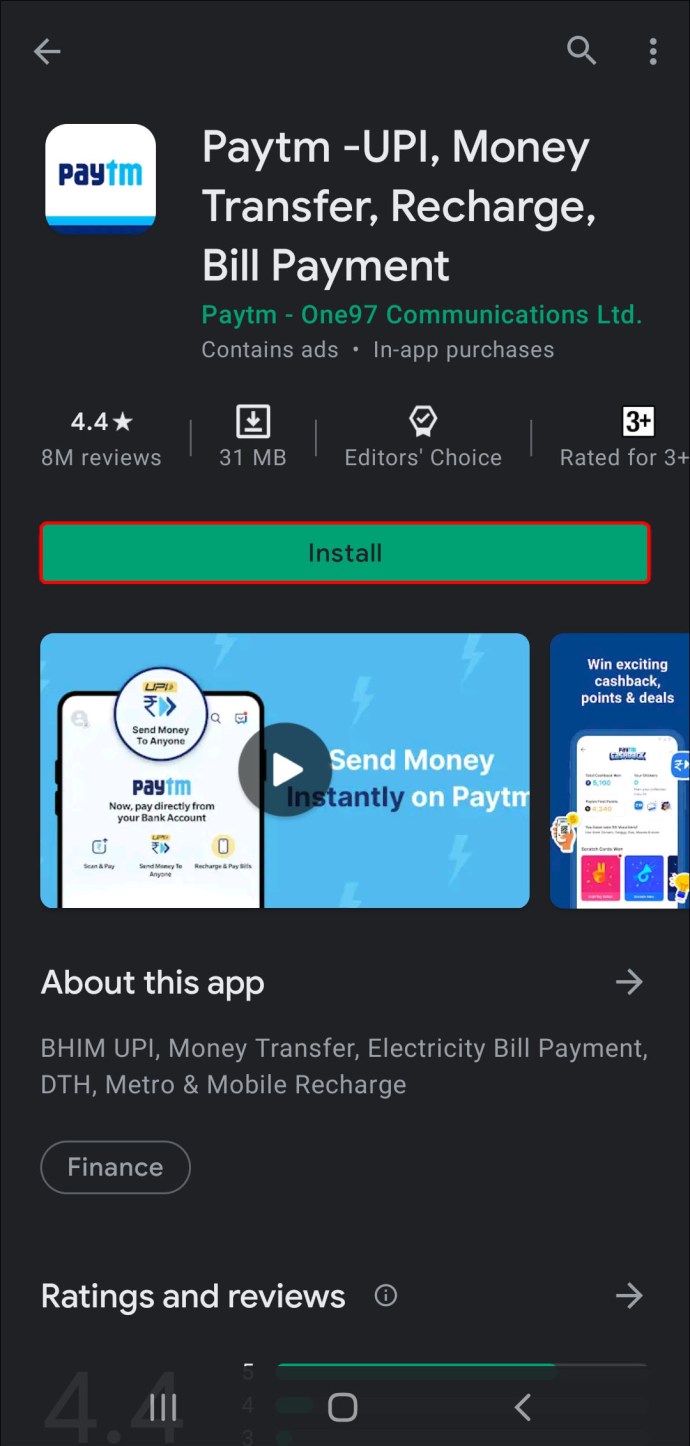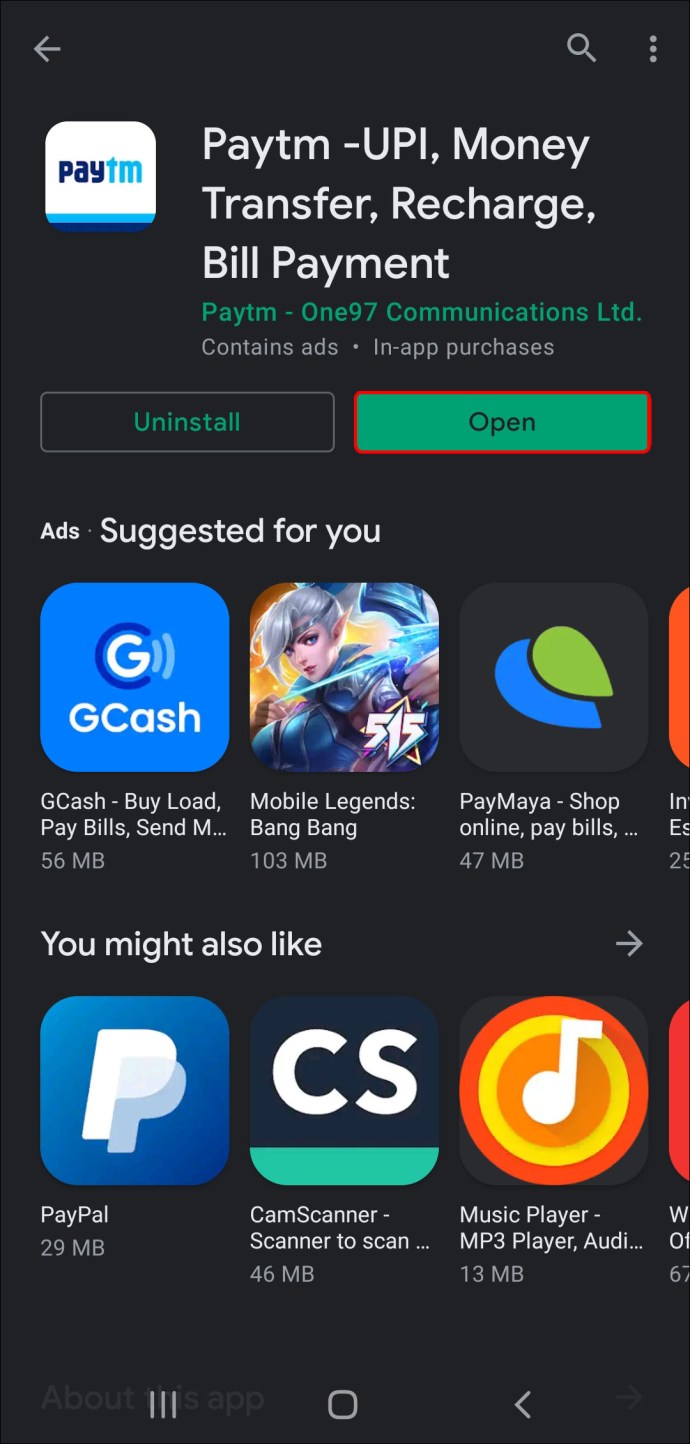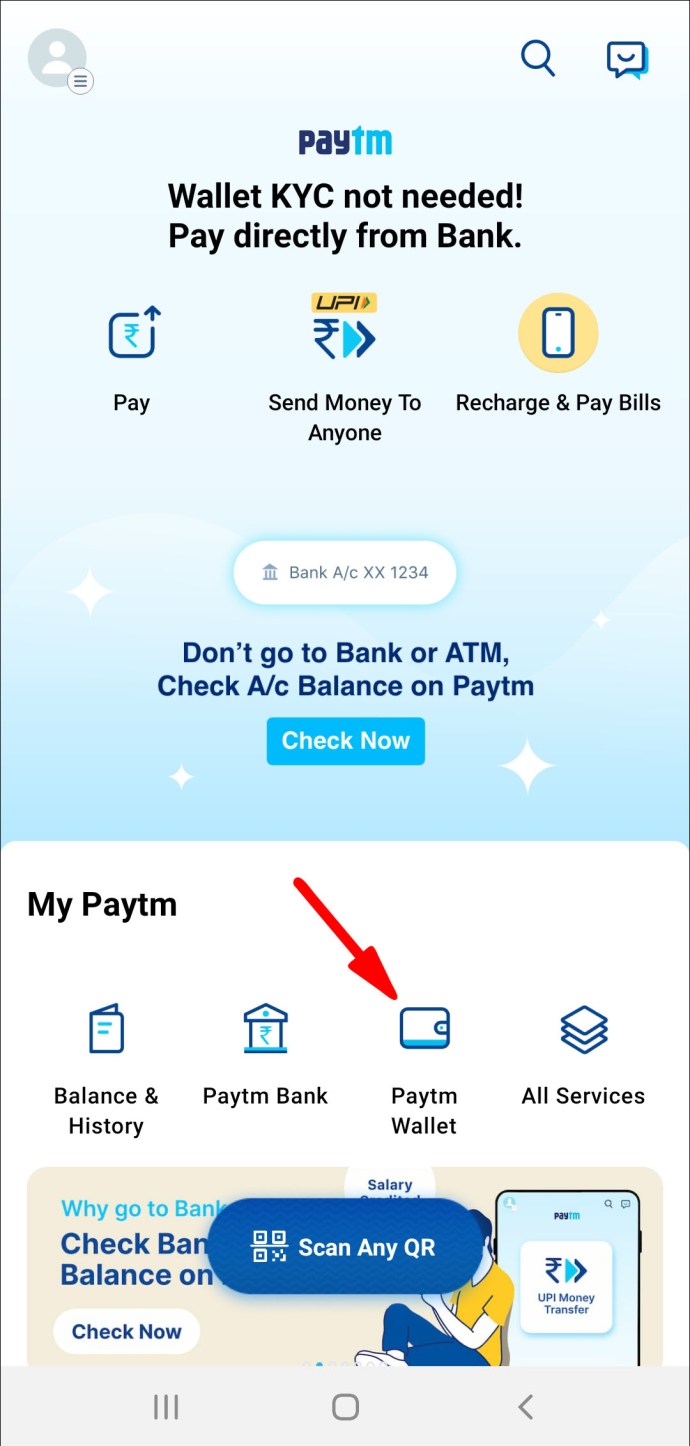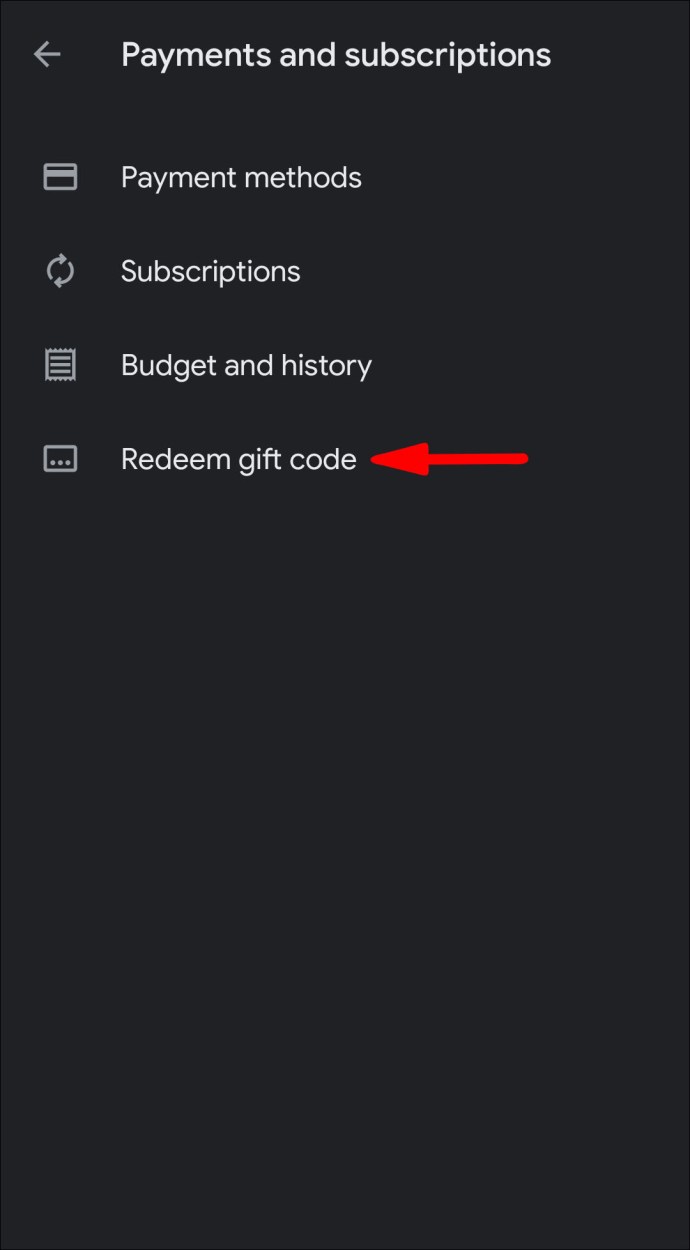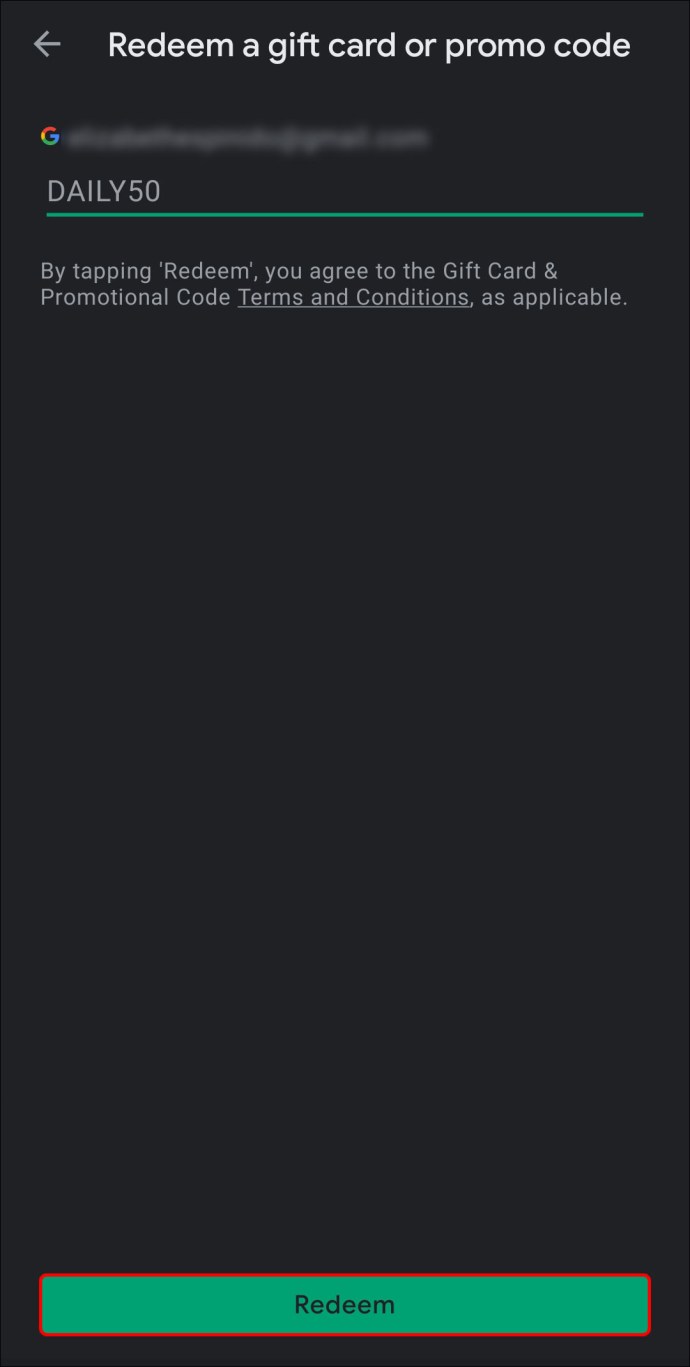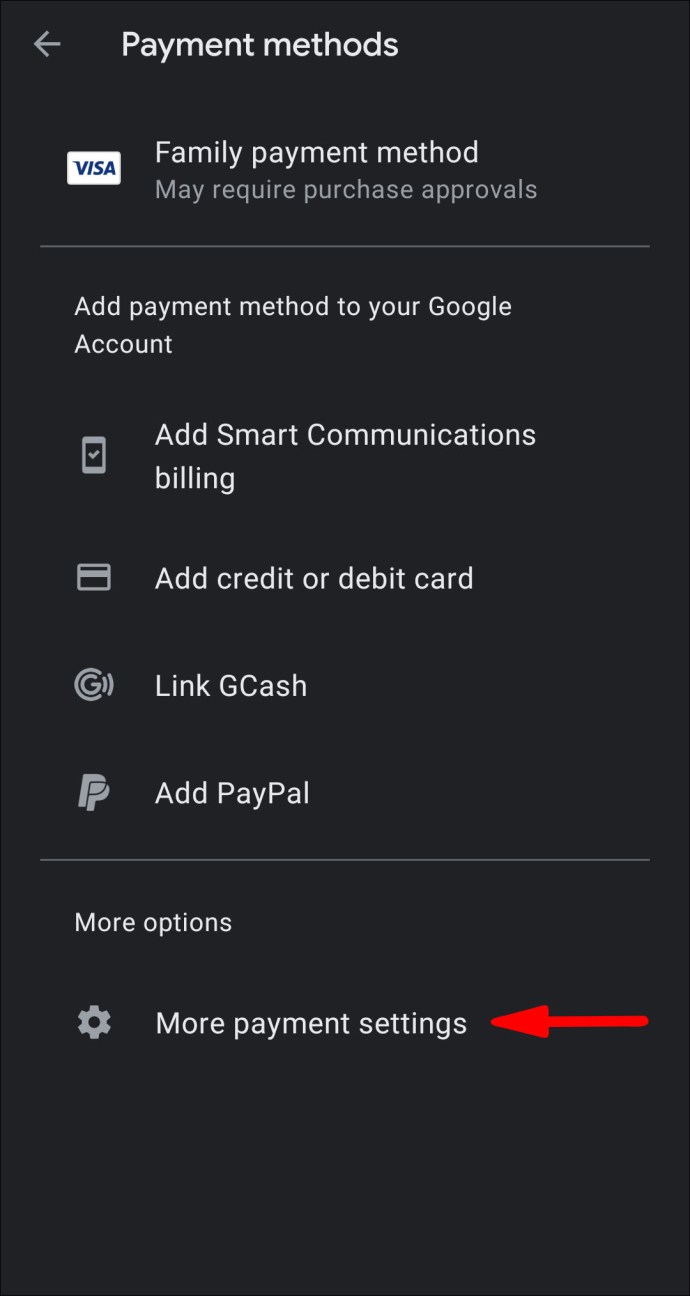Kuigi Google Plays saadaolevast tasuta sisust pole puudust, peate aeg-ajalt rahakoti järele sirutama. Seetõttu ei tee paha hoida oma kontol hädaabifondi, juhuks kui millegi eriti põneva otsa peaks sattuma.

Õnneks on Google Plays raha lisamise õppimine käkitegu. Lisaks mitmele erinevale makseviisile pakub pood teile ka aeg-ajalt kinkekaarte ja sooduskoode. Selles artiklis juhendame teid samm-sammult juhiste abil läbi nelja levinuima viisi, kuidas oma kontole raha kanda.
Kuidas Google Plays raha lisada?
Google Play on üks maailma suurimaid veebipoode, millel on näiliselt lõputu mängude, raamatute, filmide ja muu raamatukogu. Tuhanded arendajad panustavad regulaarselt üha kasvavasse tasuta rakenduste valikusse. Muidugi ei tähenda see, et Google Play oleks rakendusesiseste ostude ja tasulise sisu suhtes immuunne.
Konto loomisel saate valida eelistatud makseviisi. Sarnaselt teistele e-kaubanduse veebisaitidele saate ostude tegemiseks ühendada krediit- või deebetkaardi. Samuti on spetsiaalselt selliste tehingute jaoks loodud rakendus nimega PayTM.
Kui te ei soovi oma pangakontot veebipoega ühendada, ärge muretsege. kontole on endiselt võimalik saldo lisada. Kõik, mida vajate, on sooduskoodi sisaldav kinkekaart ja saate osta ilma oma finantsteavet esitamata.
Kõigi nende erinevate meetodite täieliku ulatuse saamiseks jätkake lugemist.
PayTM
PayTM on üks levinumaid mobiilse e-kaubanduse ja mobiilimaksete rakendusi. Indias välja töötatud platvorm pakub laia valikut teenuseid, mis toimivad suurepäraselt enamiku veebiturgudega. PayTM Walleti funktsiooni kasutades saate teha oste erinevatel platvormidel. Parim osa on see, et lisakulusid pole.
Ütlematagi selge, et saate rakenduse Androidi versiooni abil rahastada oma armastust mängude, raamatute, filmide ja muu Google Play tasulise sisu vastu. Ostu sooritamiseks peab teil aga olema registreeritud PayTM-i konto. Sealt saate jätkata raha lisamist, järgides neid lihtsaid samme.
- Avage Play pood ja kasutage PayTM-i leidmiseks otsingufunktsiooni. Laadige rakendus oma telefoni alla.
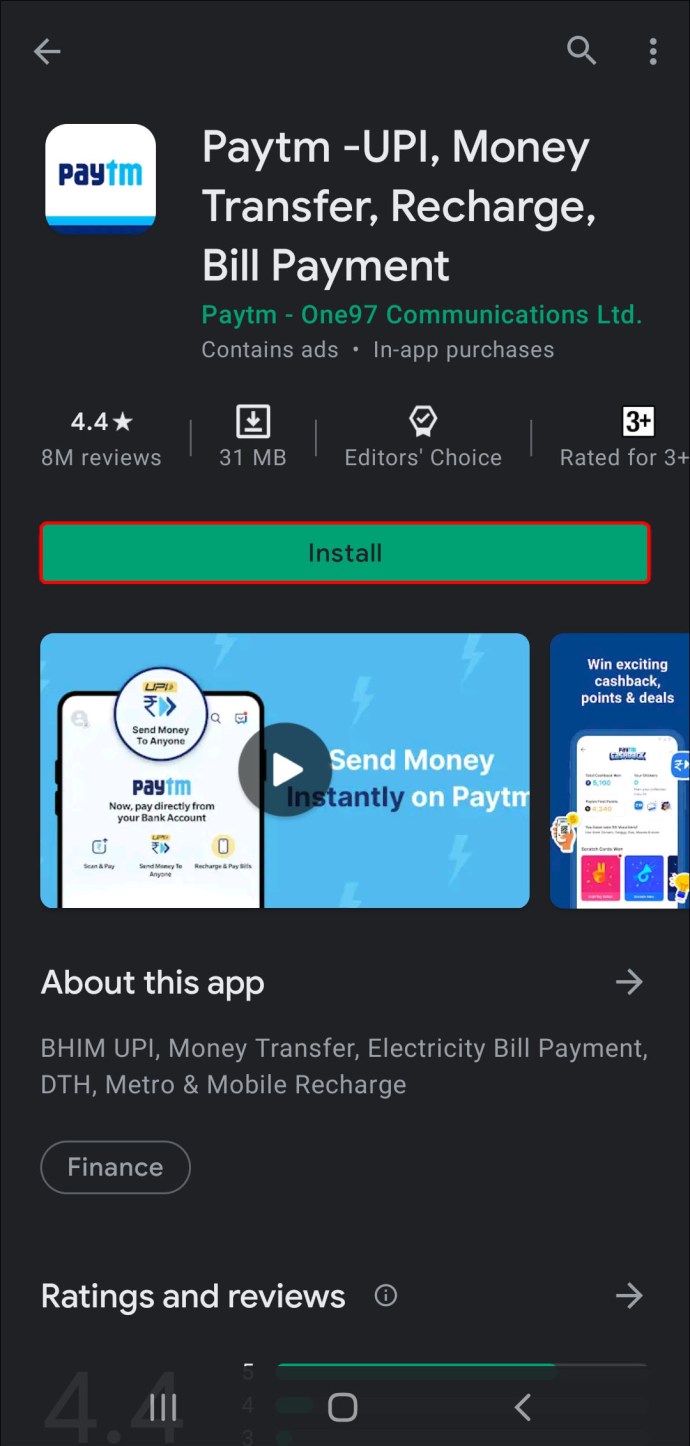
- Pärast installimist käivitage PayTM ja looge konto.
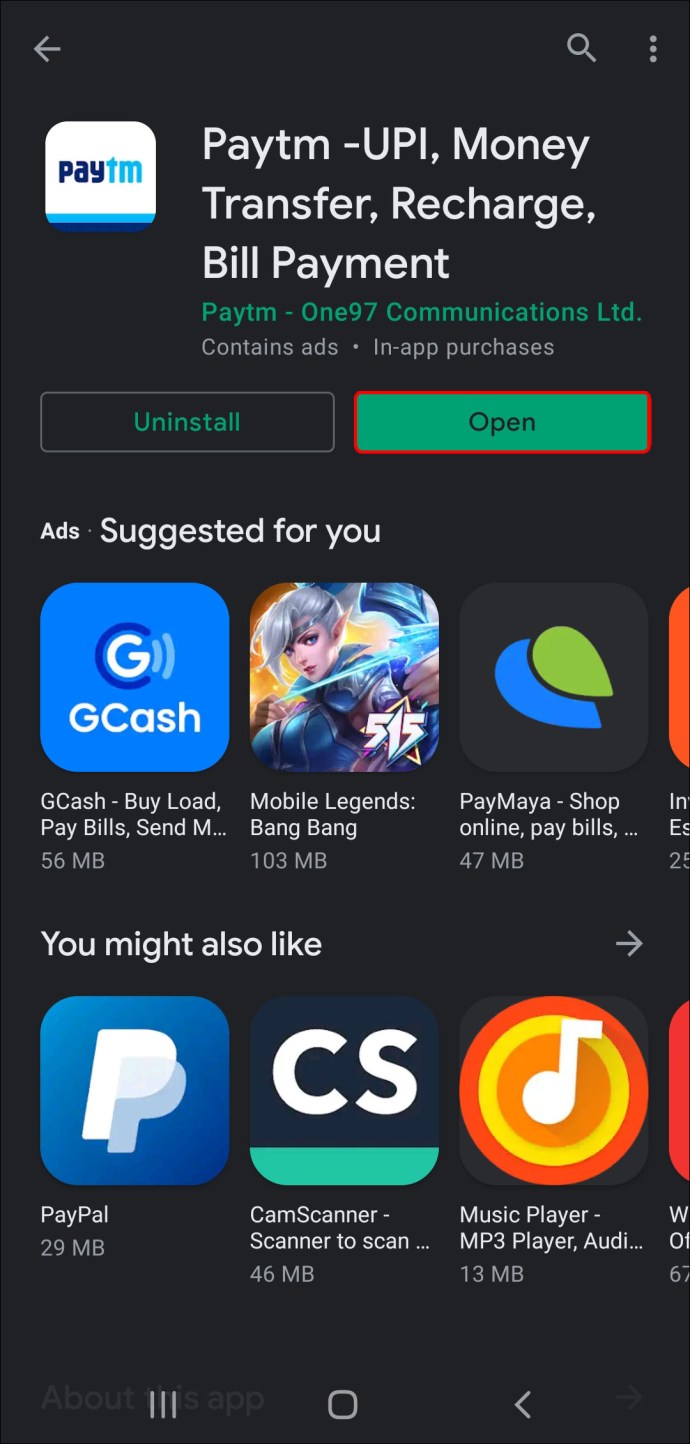
- Valige rakenduse avakuval "PayTM Wallet". Sisestage summa, mille soovite oma Play poe kontole lisada.
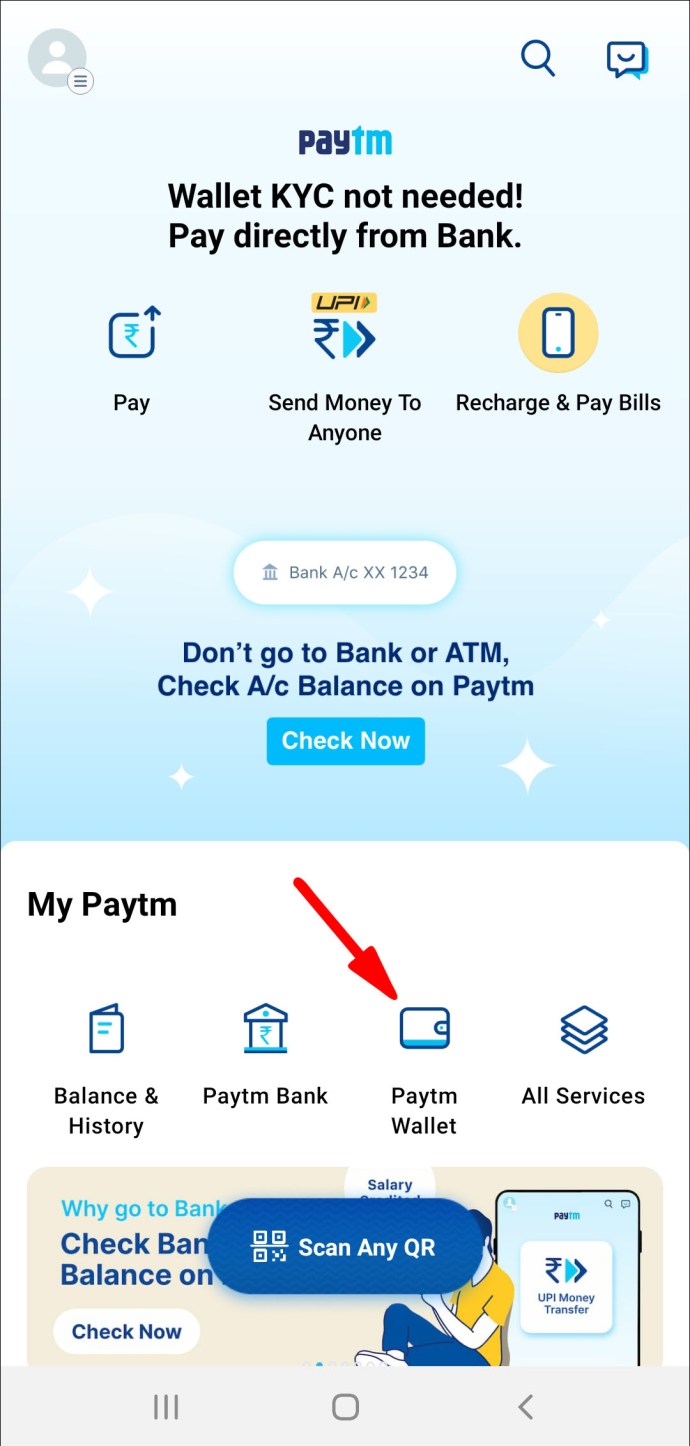
- Valige makseviis (krediit- või deebetkaart, BHIM UPI). Oodake, kuni ekraanile ilmub kinnitusteade.
- Minge tagasi avakuvale ja puudutage valikut "Kõik teenused".
- Kerige külgriba ja valige suvand „Avasta PayTM-iga”. Leidke lehelt "Google Play laadimine".
- Sisestage summa, mida soovite lisada, ja klõpsake nuppu "Jätka". Google Play võimaldab teil ühe korraga laadida 100–1500 dollarit.
- Saate tekstisõnumi, mis sisaldab laadimiskoodi. Kopeerige numbrid lõikepuhvrisse.
- Avage uuesti Google Play poe rakendus ja minge lunastamislehele.
- Kleepige laadimiskood ja puudutage ostu lõpetamiseks nuppu "Kinnita".
Kinkekaart
Nagu mainitud, ei pea te raha kulutamiseks linkima oma pangakontot Google Play poega. Selle asemel saate osta kinkekaarte ja kasutada neid rakendusesiseste ostude tegemiseks.
Kood asub tavaliselt kaardi tagaküljel, kuid mõnikord saate selle meilisõnumina, olenevalt teie valitud tarneviisist. Kui olete kinkekaardi omandanud, saate seda kasutada oma kontole raha lisamiseks. Android-seadmega saate seda teha järgmiselt.
- Käivitage oma telefonis Google Play poe rakendus.

- Toimingute menüü avamiseks puudutage kolme horisontaalset joont.
- Kerige loendit ja valige valikute loendist "Lunasta".
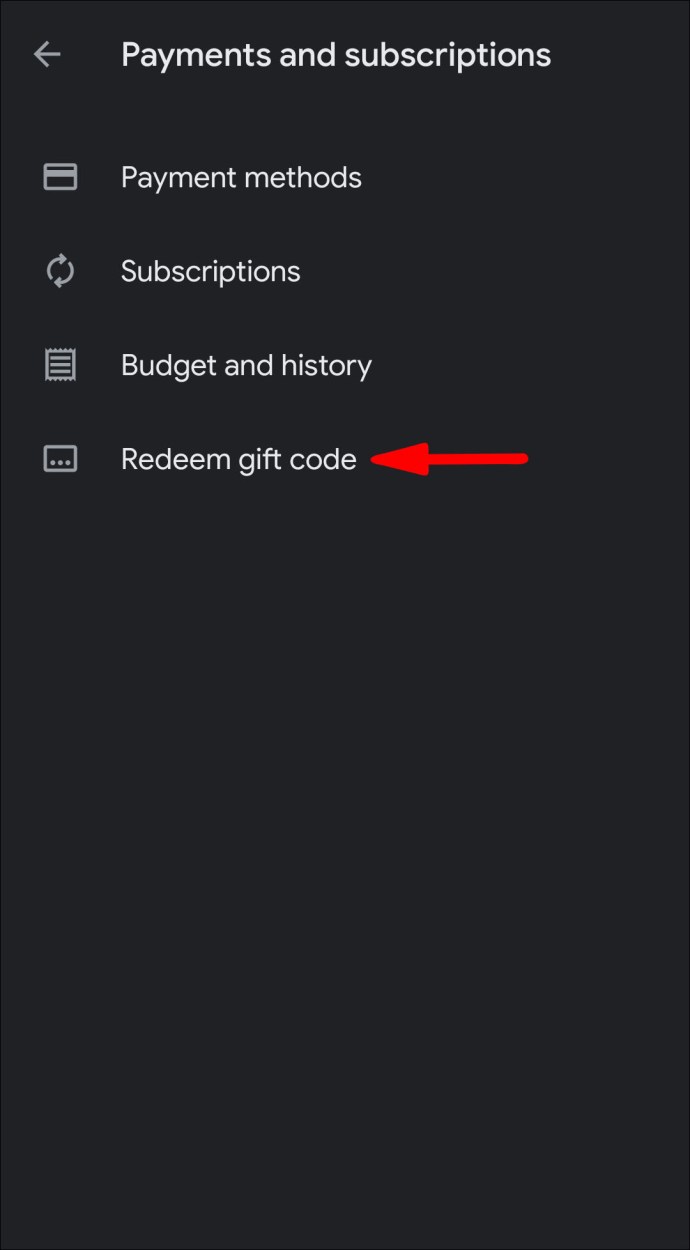
- Ilmub väike hüpikaken. Sisestage numbrid dialoogireale ja puudutage uuesti "Lunasta".
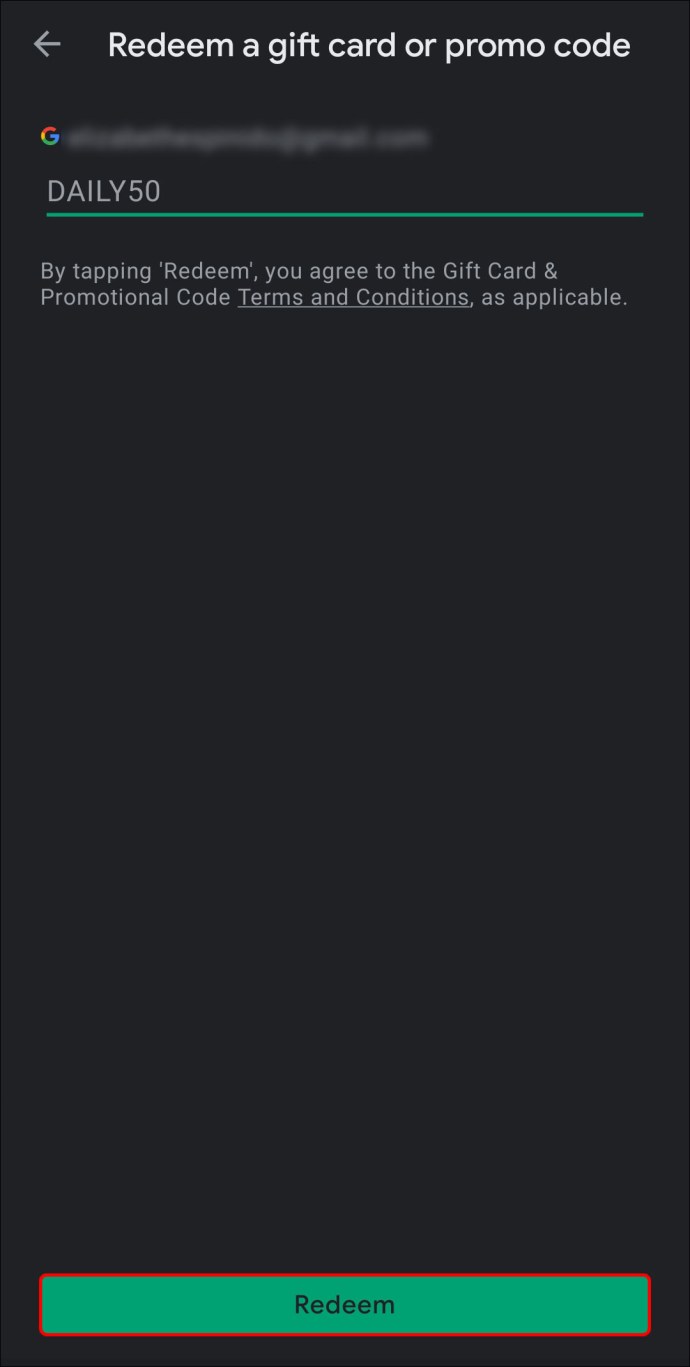
- Laadimise lõpetamiseks puudutage nuppu "Kinnita".
Saate koodi lunastada ka ostu sooritades:
- Alustage tehingut ja puudutage makseviisi valimiseks Google Play ikooni.
- Ilmub valikute aken. Valige ostu sooritamiseks koodi lunastades.
- Sisestage oma kinkekaardil olevad numbrid ja puudutage valikut „Lunasta”.
- Ostu lõpetamiseks puudutage nuppu "Kinnita".
Kui saite kinkekaardi meili teel, ei pea te koodi lunastamiseks rakendusest lahkuma. See võib olla kasulik, eriti kui ostate sülearvutit. Peate tegema järgmist.
- Avage sõnum, mis sisaldab koodi.
- Klõpsake ümbersuunamislingil, mis toimib lunastamisnupuna. Tavaliselt on see kirjas "e-kinkekeskus".
- Kinnitamiseks, et see on teie kinkekaart, tippige dialoogiboksi oma e-posti aadress.
- Teid Google Play veebisaidile suunamiseks klõpsake koodi all olevat linki.
- Kontole raha lisamiseks kinnitage oma konto.
Pidage meeles, et Google Play kinkekaardid pole saadaval kõikides riikides ja piirkondades. Kontrollimaks, kas teie piirkond on poe loendis, vaadake seda veebisaiti.
Krediitkaart
Tõenäoliselt on kõige lihtsam viis oma Google Play kontole raha lisada, ühendada see krediitkaardiga. Lõppude lõpuks on see enamiku veebitehingute jaoks kõige levinum makseviis. Samuti tuleb andmed sisestada vaid üks kord ja pood salvestab need kõigi tulevaste ostude jaoks.
Krediitkaardi lisamiseks Google Playsse tehke järgmist.
- Avage Play poe rakendus ja puudutage vasakus ülanurgas kolme horisontaalset joont.

- Sirvige valikute loendit ja avage vahekaart "Makseviisid".

- Puudutage valikut "Lisa makseviis" ja valige valikute loendist "Krediitkaart".

- Ekraanile ilmub hulk üksikasjalikke juhiseid. Järgige neid hoolikalt ja esitage nõutav teave. Sisestage kindlasti oma krediitkaardi numbri ja pangakonto õiged numbrid.
- Pärast kõigi toimingute sooritamist lisatakse teie kontole makseviis.
Kui te ei soovi oma krediitkaarti konkreetse toote ostmiseks kasutada, saate tehingu ajal makseviisi muuta. See on üsna lihtne, rääkimata ülimugavast:
- Minge selle üksuse üksikasjade lehele, mida soovite osta.
- Avage hinna ja ülevaatamise lubade jaotis.
- Rippmenüü avamiseks puudutage toote pealkirja all väikest allanoolt. Valige "Makseviisid".
- Tühjendage oma krediitkaardi valik ja valige mõni muu meetod. Lõpetage ost, kui olete lõpetanud.
Deebetkaart
Samuti on võimalus kasutada deebetkaarti rakendusesiseste ostude tegemiseks. Järgige samu samme eelmises jaotises; ainult seekord kasutage teist meetodit:
- Avage toimingute menüü ja valige "Makseviisid".

- Avage Lisa maksed > Deebetkaart.

- Järgige samm-sammult juhiseid.
Kui olete meelt muutnud ja soovite oma deebetkaardi teabe Google Playst eemaldada, tehke seda järgmiselt.
- Avage toimingute menüü ja minge jaotisse "Makseviisid".

- Valige valikute loendist "Veel makseseadeid". Kui teil palutakse, logige sisse saidile pay.google.com.
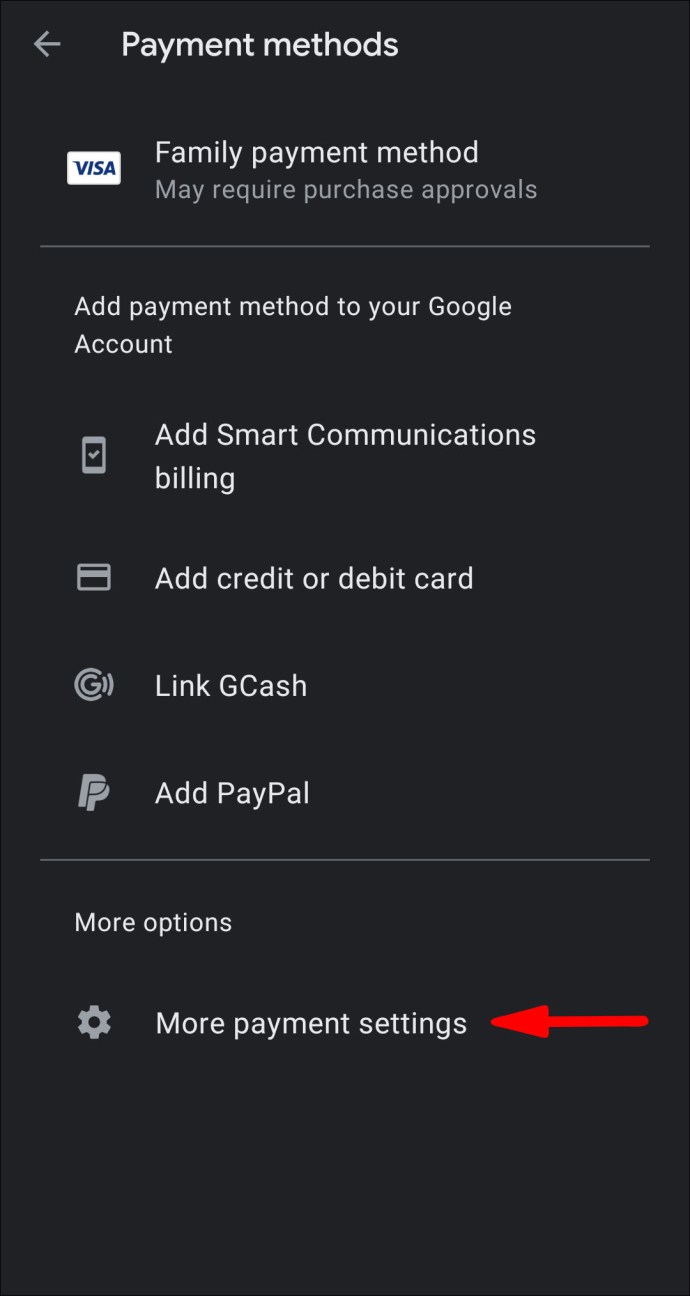
- Puudutage jaotises „Deebetkaart” nuppu „Eemalda”. Kinnitage, et soovite meetodi oma kontolt kustutada.
Kuidas kontrollida Google Play konto saldot?
Kui tegemist on Play poega, saate alati oma rahalisi vahendeid jälgida. Interneti-turg on üliläbipaistev, võimaldades teil oma saldole mõne sekundiga juurde pääseda. Siin on, kuidas kontrollida, kui palju raha teie kontol on:
- Puudutage vasakus ülanurgas kolme horisontaalset joont. Valige suvandite menüüst "Konto".
- Ilmub uus aken. Puudutage valikut "Makseviisid". Teie saldo kuvatakse lehe ülaosas.
Täiendavad KKK-d
Kuidas Google Play raha teisele kontole üle kanda?
Kahjuks ei saa te raha teisele Google Play kontole üle kanda. Veebipood ei luba vahetada valuutat ega kinkekaardi koode. Iga kasutaja peab tehingu sooritamiseks esitama oma andmed, olenemata makseviisist.
Kui soovite aga oma sisu jagada, saate luua perekonna raamatukogu. Nii pääsevad teie lähedased mõnele teie ostetud kaubale juurde, kuid see on peaaegu kõik. Lisaks töötab see funktsioon ainult filmide ja rakendustega. Kontol olev muusika on piiranguteta.
Raha paneb maailma ringi käima
Google Play on usaldusväärne veebipood, mis võimaldab teil valida endale sobivaima makseviisi. Kui teil on krediitkaart, mida kasutate rangelt veebiostudeks, saate selle ilma probleemideta oma kontoga ühendada. Teisest küljest võivad need, kes ei soovi teie pangakonto teavet jagada, selle asemel kasutada kinkekaarte. On isegi võimalus laadida PayTM Walleti kaudu, nii et see on tõesti isiklike eelistuste küsimus.
Muidugi on teatud piirangud. Näiteks raha ühelt kontolt teisele ülekandmine on kahjuks võimatu. Kuid tasuta rakenduste, filmide, muusika ja raamatute arvu tõttu pole see liiga traagiline.
Kas olete kunagi midagi Google Play poest ostnud? Mida arvate PayTM-ist? Kommenteerige allpool ja öelge meile, mis on teie arvates kõige turvalisem makseviis.